Habt Ihr euch vielleicht schon mal gefragt, was diese mysteriöse Windows Sandbox ist, von der diese Nerds hier und da reden. Ist die überhaupt nützlich? Und wie funktioniert das Ganze?
Die kurze Antwort: Wenn ihr ein Programm ausprobieren wollt, das euch nicht ganz geheuer ist, oder einfach ein bisschen im System rumspielen möchtet, ohne dass gleich euer ganzer PC in die Luft fliegt – dann ist die Sandbox euer neuer bester Freund.
Was ist die Windows Sandbox überhaupt?
Stellt euch vor, ihr habt einen komplett separaten Mini-PC in eurem Rechner. Er ist in einem eigenen Fenster geöffnet und alles, was ihr darin anstellt, hat absolut keinen Einfluss auf euer Hauptsystem. Egal, ob ihr ein verdächtiges Programm installiert, auf einer dubiosen Webseite surft oder eine Datei öffnet, die einen Virus haben könnte – eurem echten Windows-System passiert nichts. Sobald ihr das Sandbox-Fenster schließt, wird die gesamte Umgebung komplett gelöscht. Alles auf Anfang, als wäre nie etwas passiert.
Diese „Sandkiste“ ist super für:
- Testen: Ideal, um unbekannte Apps auszuprobieren.
- Schutz: Verhindert, dass Viren oder Malware euer Hauptsystem infizieren.
- Einfachheit: Lässt sich viel leichter bedienen als eine traditionelle virtuelle Maschine und startet blitzschnell.
Sandbox vs. Virtuelle Maschine (VM): Wo ist der Unterschied?
Ihr fragt euch jetzt vielleicht, ob die Sandbox nicht dasselbe ist wie eine VM? Nicht ganz.
Der größte Unterschied ist, dass die Sandbox eine leichte und temporäre Funktion ist. Ihr müsst nicht erst ein komplettes Betriebssystem installieren oder komplizierte Einstellungen vornehmen. Die Sandbox startet immer mit einer sauberen, standardmäßigen Windows-Kopie, denn sie vergisst bei jedem runter fahren was ihr darin gemacht habt. Das macht sie perfekt für schnelle, einmalige Experimente. Wenn ihr eine dauerhafte Umgebung braucht, um zum Beispiel verschiedene Betriebssysteme parallel zu betreiben, ist eine VM (wie VirtualBox oder VMware) die bessere Wahl.
Was ihr für die Sandbox braucht
Bevor ihr loslegt, checkt kurz, ob euer PC die Voraussetzungen erfüllt:
- Betriebssystem: Ihr benötigt Windows 11 Pro, Enterprise oder Education.
- Prozessor: Ein 64-Bit-Prozessor mit mindestens zwei Kernen.
- Virtualisierung: Diese muss im BIOS eures Computers aktiviert sein (meistens Intel VT-x oder AMD-V genannt).
- Arbeitsspeicher (RAM): 4 GB sind Minimum, 8 GB oder mehr sind ideal.
- Speicherplatz: 1 GB freier Speicher auf der Festplatte.
Um zu prüfen, ob die Virtualisierung aktiviert ist, öffnet einfach den Task-Manager (Strg + Umschalt + Esc), geht auf den Reiter „Leistung“ und wählt eure CPU aus. Dort seht ihr den Status bei „Virtualisierung“.
Sandbox Schritt für Schritt aktivieren
Habt ihr alles gecheckt? Super! Dann ist die Aktivierung ganz einfach:
Drückt die Windows-Taste und gebt „Windows-Features aktivieren oder deaktivieren“ ein. Normalerweise reicht auch schon „Windows-Fe“ und der passende Eintrag wird angezeigt. Da klickt Ihr dann drauf, in dem sich öffnenden Fenster scrollt ihr nach unten, bis ihr „Windows-Sandbox“ findet.
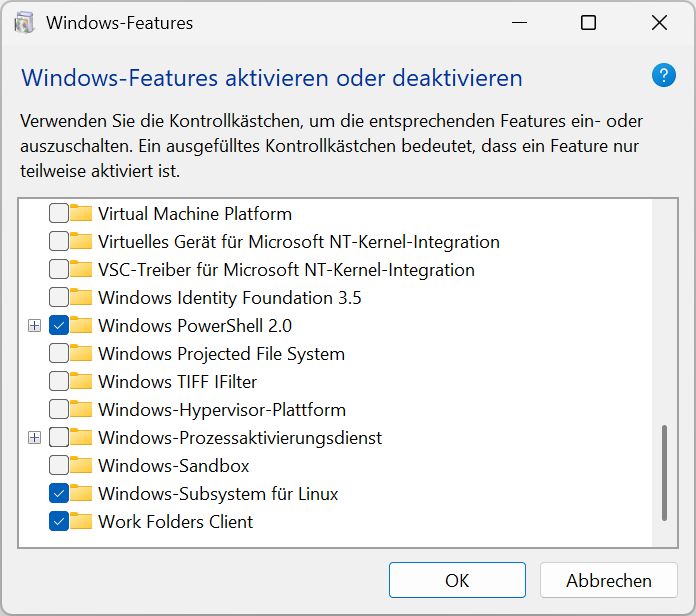
Setzt das Häkchen für Windows Sandbox, klickt auf „OK“ und wartet, bis die Änderungen übernommen wurden. Startet danach euren PC neu, falls ihr dazu aufgefordert werdet.
Nach dem Neustart könnt ihr im Startmenü einfach nach „Windows Sandbox“ suchen und die Anwendung starten.
Nutzungstipps für euch
Sobald ihr die Sandbox öffnet, seht ihr einen sauberen Windows-Desktop. Alles, was ihr dort macht – Dateien herunterladen, Programme installieren – existiert nur so lange, wie das Fenster geöffnet ist.
Ihr könnt ganz einfach Dateien per Kopieren & Einfügen zwischen eurem Hauptsystem und der Sandbox übertragen. Allerdings funktioniert Drag & Drop nicht. Es geht nur der Weg über die Zwischenablage! STRG+C und STRG+V sind hier also dein Freund!
Mögliche Anwendungsfälle für die Windows Sandbox:
- Sicheres Ausführen unbekannter Dateien: Wenn du eine Datei von einer unbekannten Quelle erhältst oder dir unsicher bist, ob sie sicher ist, kannst du sie in der Windows Sandbox öffnen, um sie gefahrlos zu untersuchen.
- Testen von Anwendungen: Du kannst neue Anwendungen installieren und ausführen, ohne dass diese Änderungen an deinem Host-System vornehmen.
- Verdächtige Websites besuchen: Besuche Websites, bei denen du dir nicht sicher bist, ob sie sicher sind, um dich vor möglicher Malware zu schützen.
- Debuggen von Anwendungen: Die isolierte Umgebung eignet sich gut, um Fehler in Anwendungen zu finden und zu beheben.
- Experimentieren mit Software: Erforsche neue Tools oder Einstellungen, ohne die Integrität deines Systems zu riskieren.
Achtung!
Wenn ihr das Sandbox-Fenster schließt, werdet ihr gewarnt: „Der gesamte Inhalt dieser Sandbox wird dauerhaft gelöscht.“ Wenn ihr also etwas speichern wollt, müsst ihr es vorher zurück auf euer Hauptsystem kopieren.
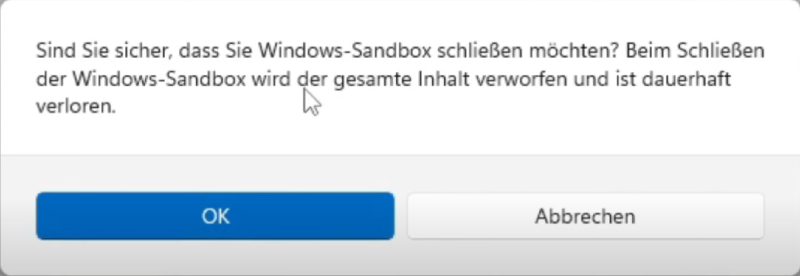
Die Sandbox ist ein mächtiges Werkzeug, um euch zu schützen und gleichzeitig neugierig zu bleiben. Also, probiert es aus und experimentiert ohne Risiko!